Если вы работаете с Paint .NET, вы можете легко загружать изображения и вставлять их в свои проекты. В этом уроке мы покажем вам, как сделать это эффективно, чтобы улучшить и обогатить ваши проекты.
Основные моменты
- Вы можете бесплатно загружать изображения с сайта Pixabay.
- Paint.NET позволяет легко вставлять и редактировать эти изображения.
- Обязательно используйте прозрачные фоны для достижения лучших результатов в ваших проектах.
Пошаговые инструкции
Начните с открытия вашей любимой поисковой системы. Для этого урока я рекомендую использовать Pixabay, платформу с более чем 1,7 миллионами изображений, которые вы можете использовать бесплатно. Перейдите на сайт pixabay.com.
На сайте Pixabay вы можете просто ввести поисковый запрос, например "деньги". Кроме того, вы можете отфильтровать тип контента, выбрав, что вы хотите увидеть: изображения, видео или иллюстрации.
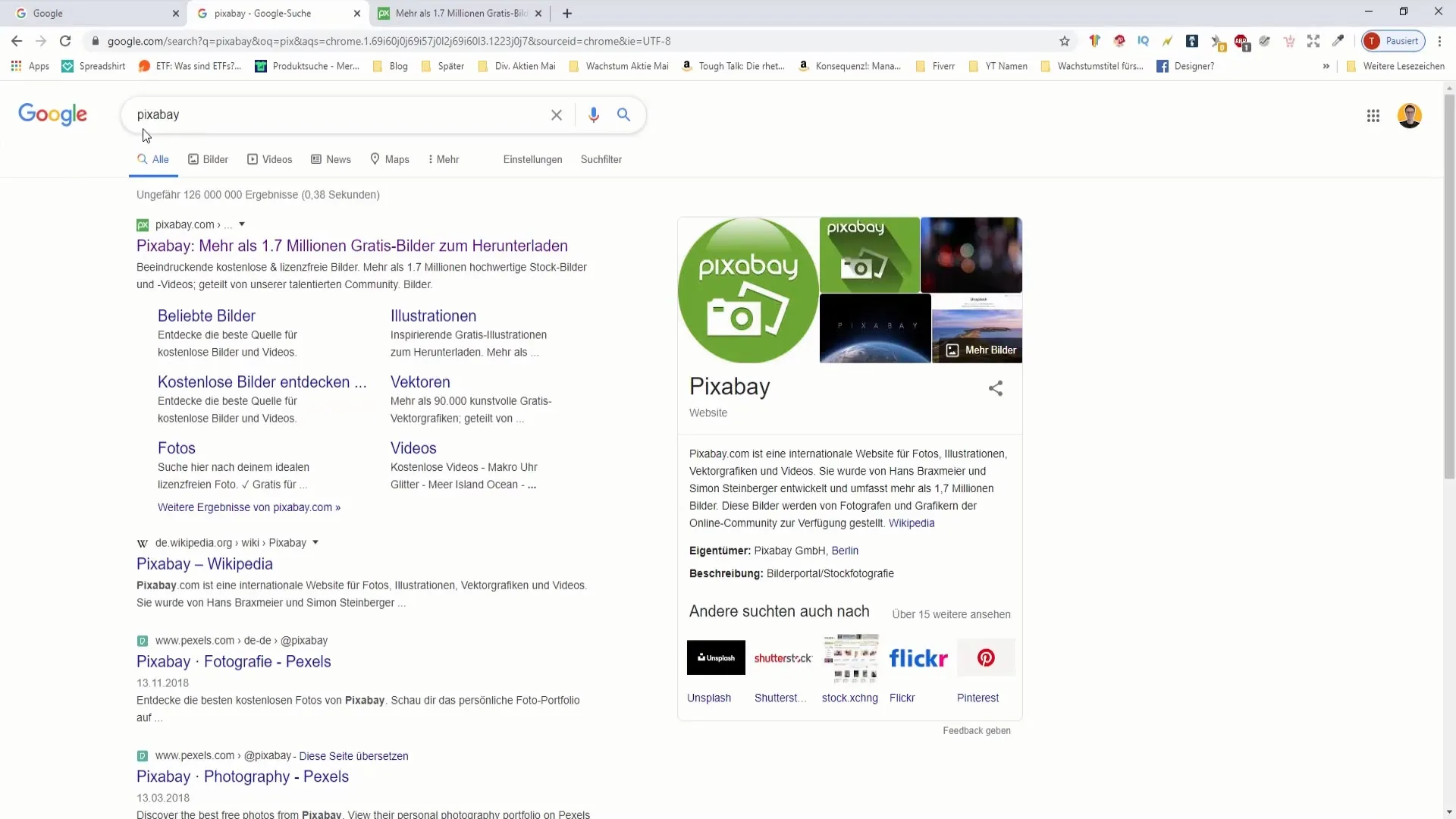
Выберите категорию "Изображения", чтобы отобразить только те изображения, которые не являются видео. Если вам нужны именно фотографии или иллюстрации, вы также можете указать это. Иллюстрации часто представляют собой векторную графику или комиксы.
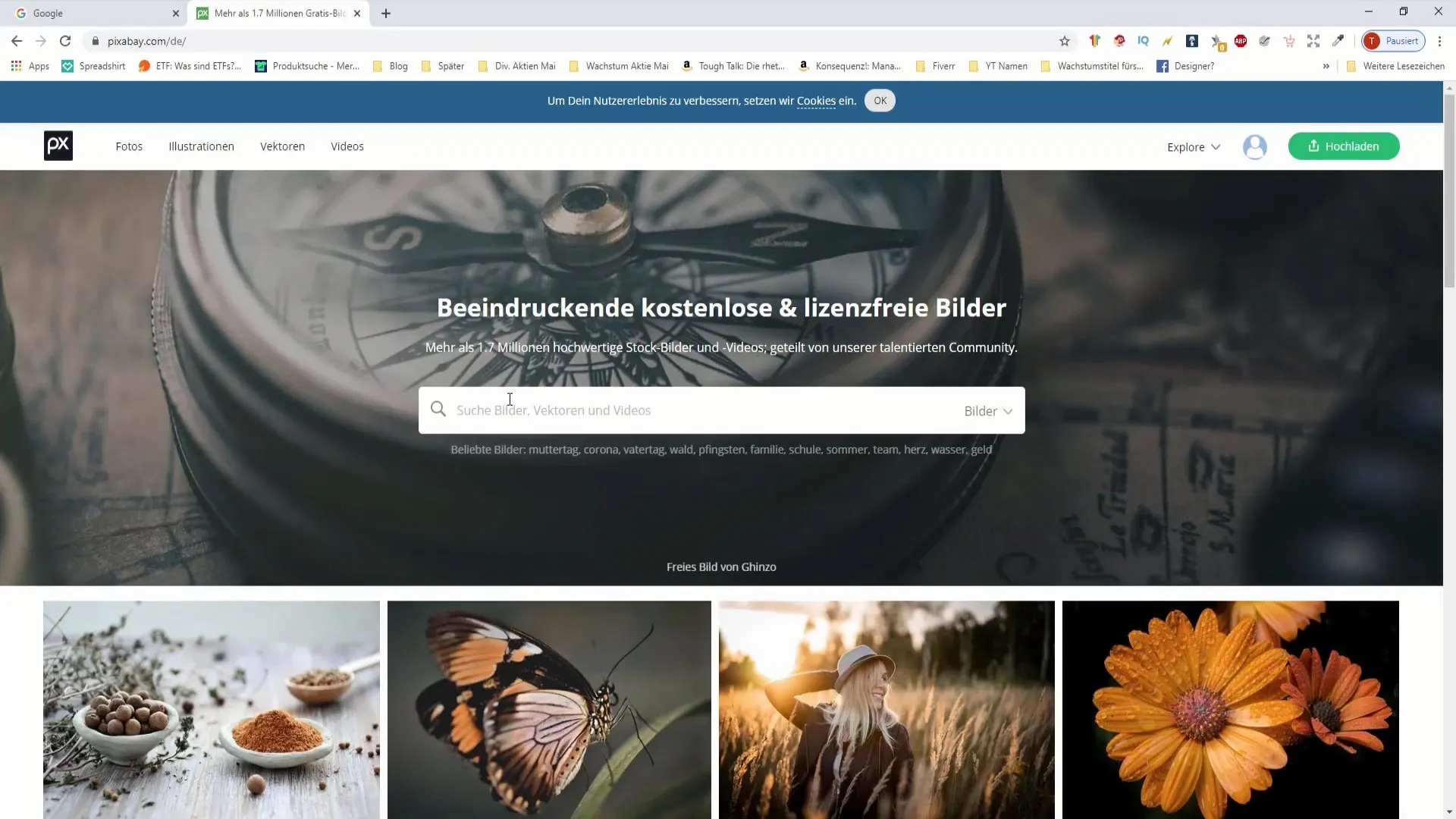
Если вы ищете векторную графику, убедитесь, что она обычно имеет прозрачный фон. Такие изображения идеально подходят для редактирования в Paint.NET. Выберите векторное графическое изображение и нажмите на кнопку "Скачать бесплатно". Вы можете выбрать размер изображения - для большинства проектов достаточно 500 x 600 пикселей.
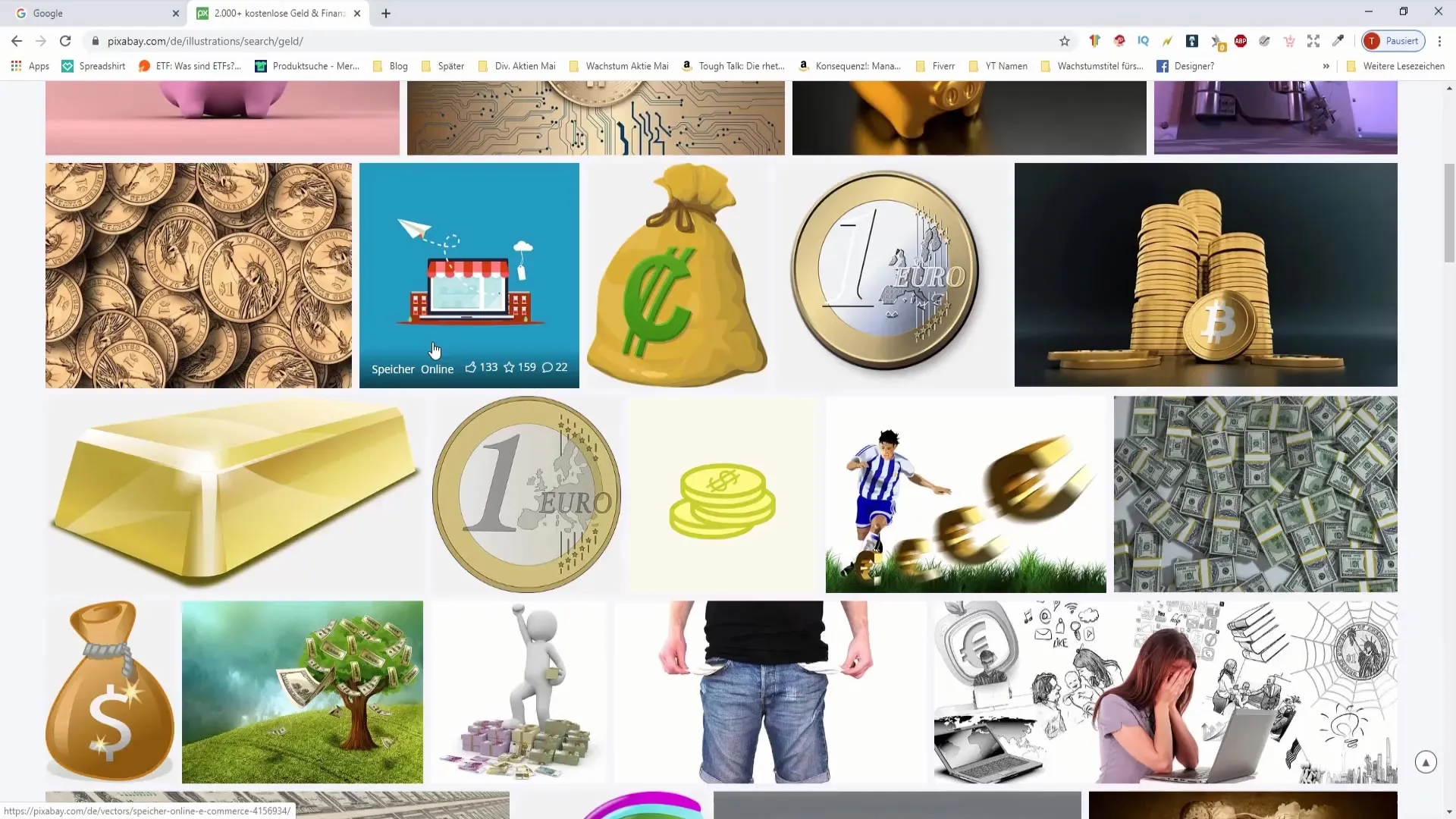
Если появится запрос Captcha, я рекомендую вам создать бесплатный аккаунт. Так вы сможете избежать запросов капчи и получите доступ к большему выбору загружаемых данных.
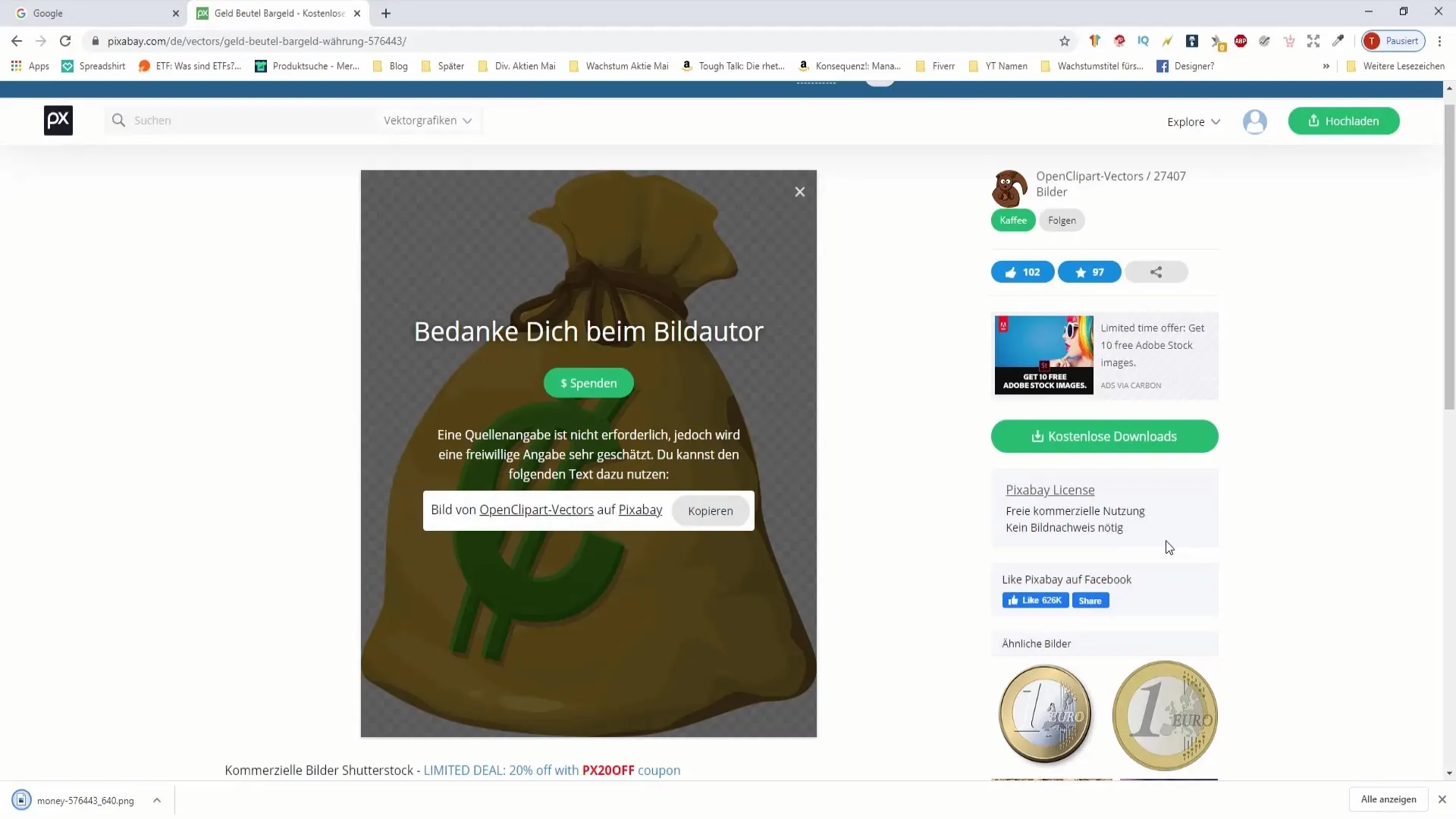
Теперь давайте рассмотрим еще один пример изображения. Обратите внимание, что некоторые изображения могут иметь белый фон, что впоследствии может вызвать трудности при редактировании в Paint.NET. Если у вас есть возможность выбора, выбирайте изображения с прозрачным фоном.
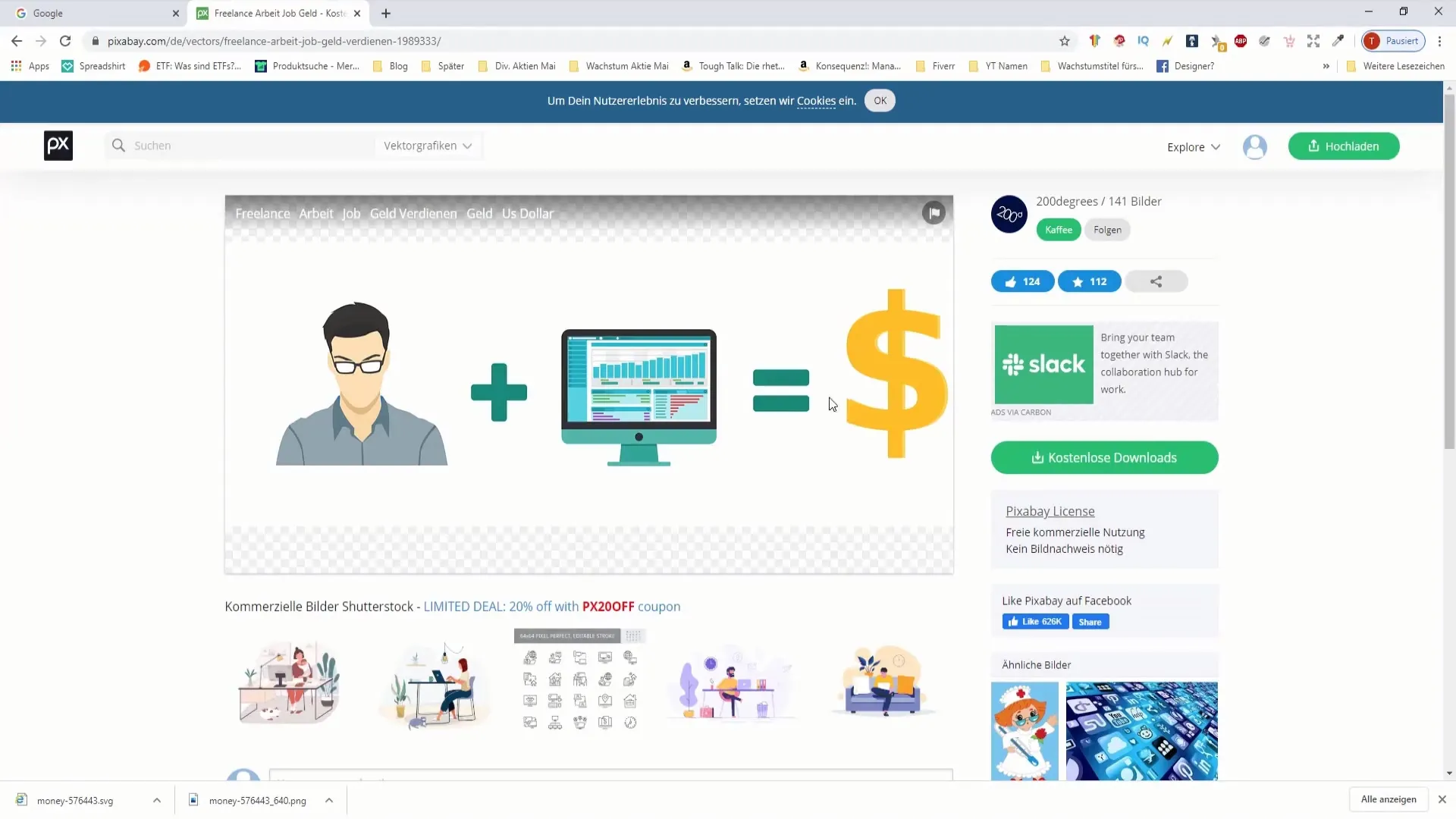
Загрузив нужные изображения, откройте Paint.NET. Перейдите в папку загрузок, чтобы найти ранее загруженные изображения.
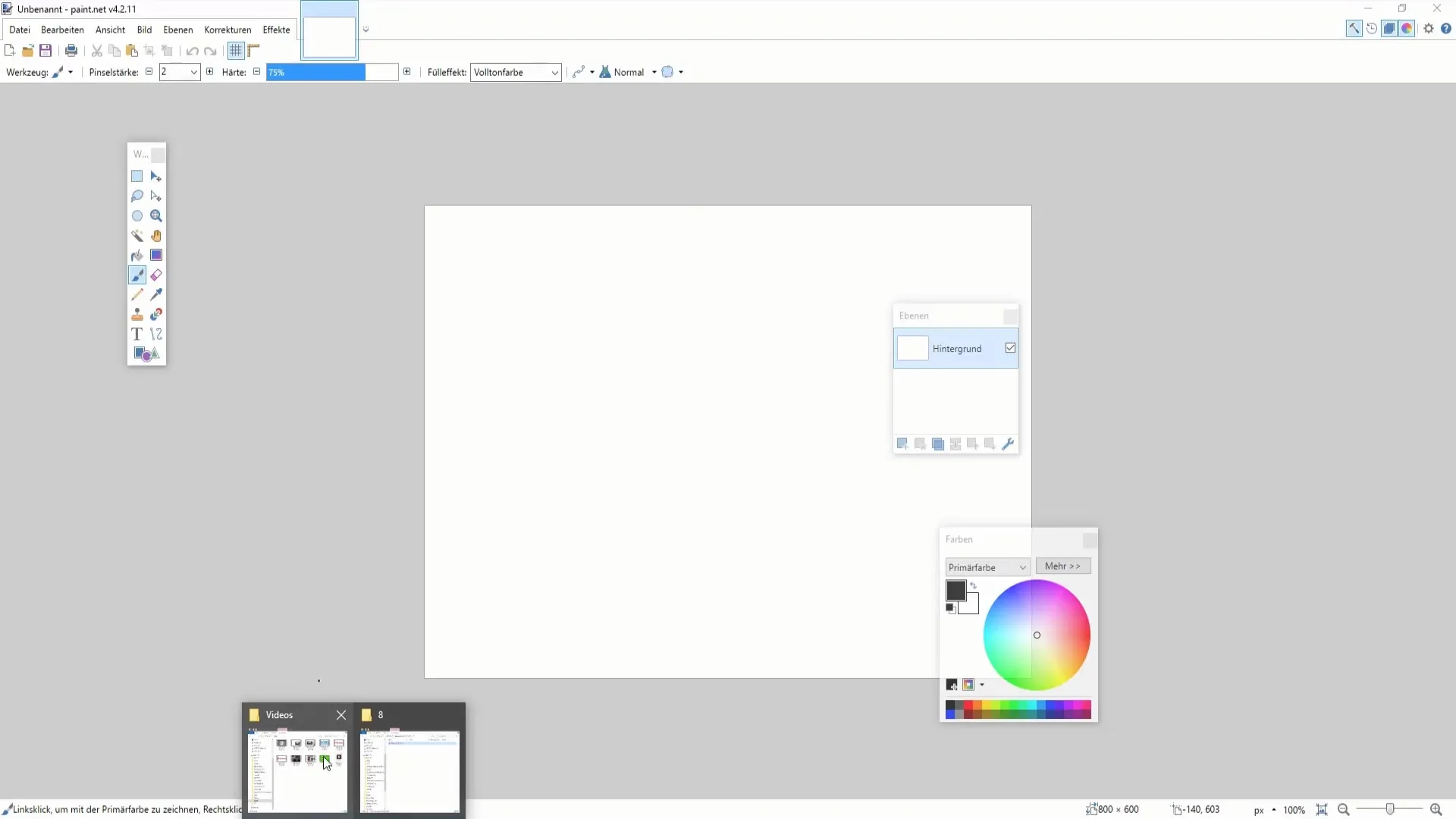
Выберите изображения, которые вы хотите использовать, удерживая клавишу Control и щелкая левой кнопкой мыши. Перетащите выбранные изображения в рабочее окно Paint.NET.
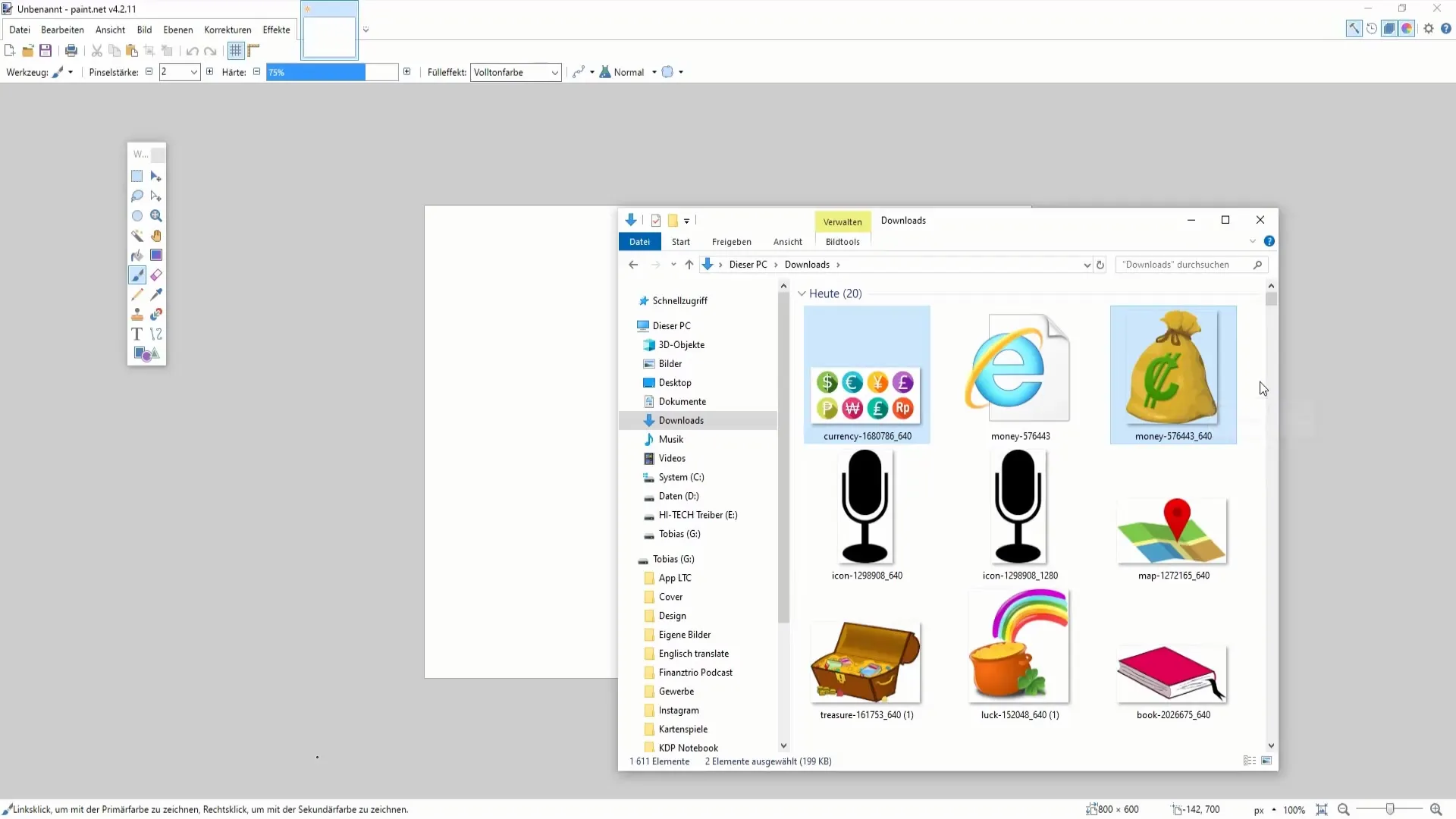
Если вам нужны изображения на одном слое, выберите "Добавить слои". Если вы предпочитаете, чтобы они располагались отдельно, загрузите изображения по отдельности. Существует несколько способов вставки изображений в Paint.NET. Вы также можете перейти непосредственно в папку загрузки через "Файл" -> "Открыть" и выбрать нужные файлы.
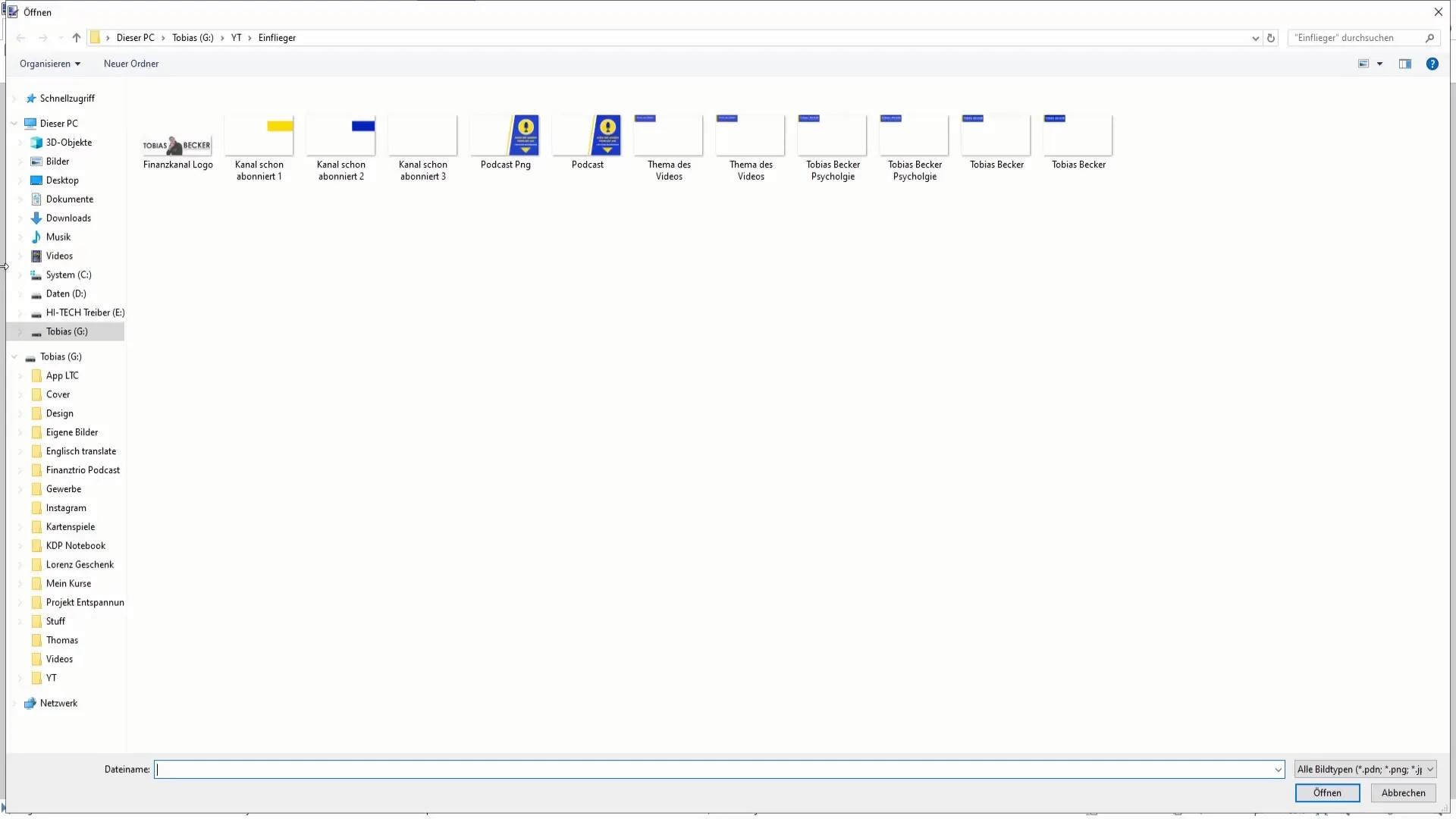
Проверьте размер слоя. Выделите всю область (Control + A), а затем вставьте изображение во второй слой. Это особенно важно, если вы хотите использовать прозрачный фон, так как в противном случае цвет фона может быть виден снизу.
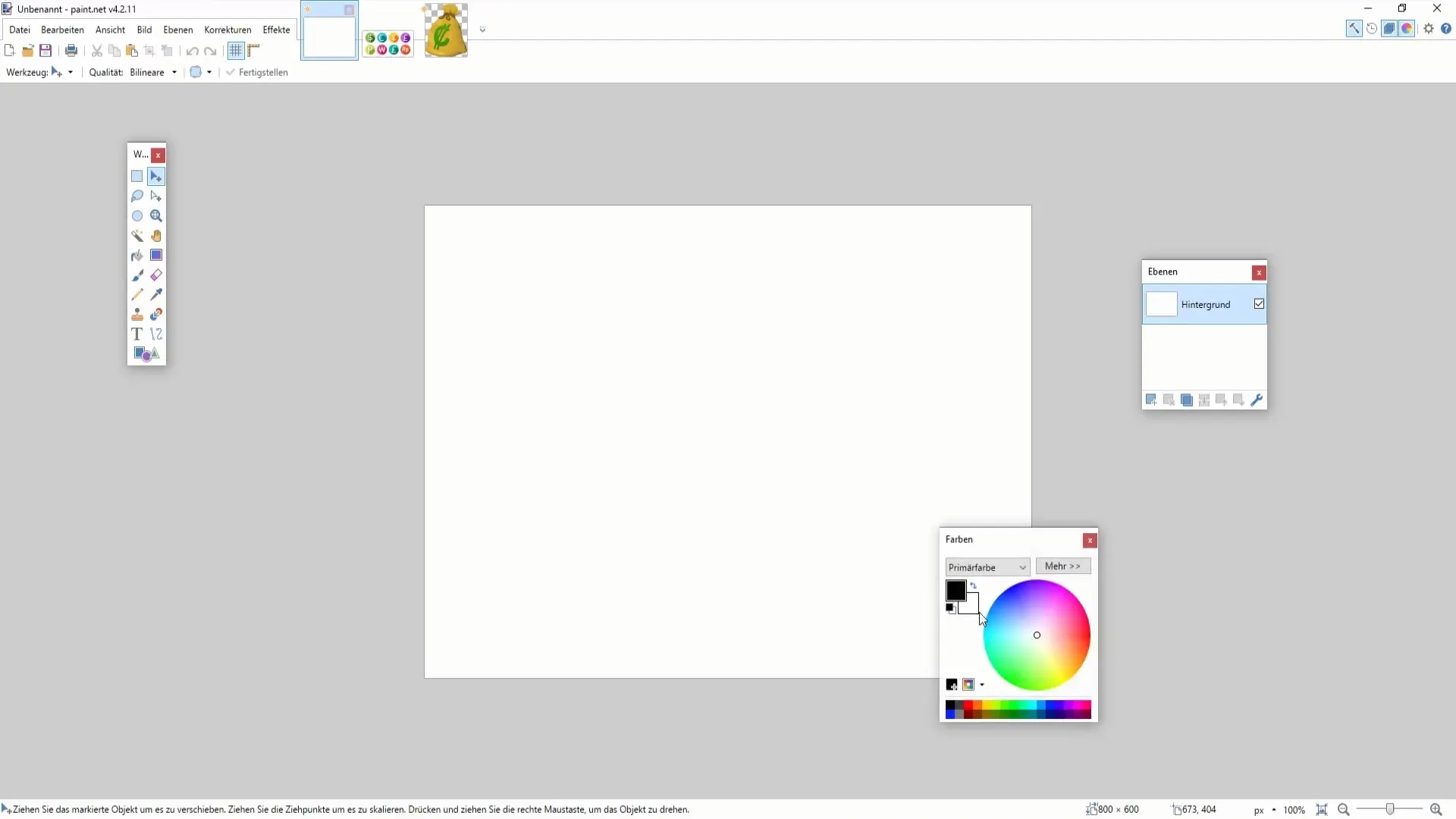
Если вставить изображение на белый слой, фон может остаться видимым, что повлияет на дизайн. Цветные фоны еще больше усложняют достижение чистого результата. Обратите внимание, что перед добавлением таких элементов следует сделать их прозрачными.

Частая проблема изображений со сложным фоном заключается в том, что их нельзя просто вырезать, не оставив ненужных частей. Если у вас есть изображение со сложным фоном, полезно воспользоваться онлайн-инструментом, чтобы идеально вырезать объекты переднего плана. Я покажу вам, как это сделать, в следующем видео.
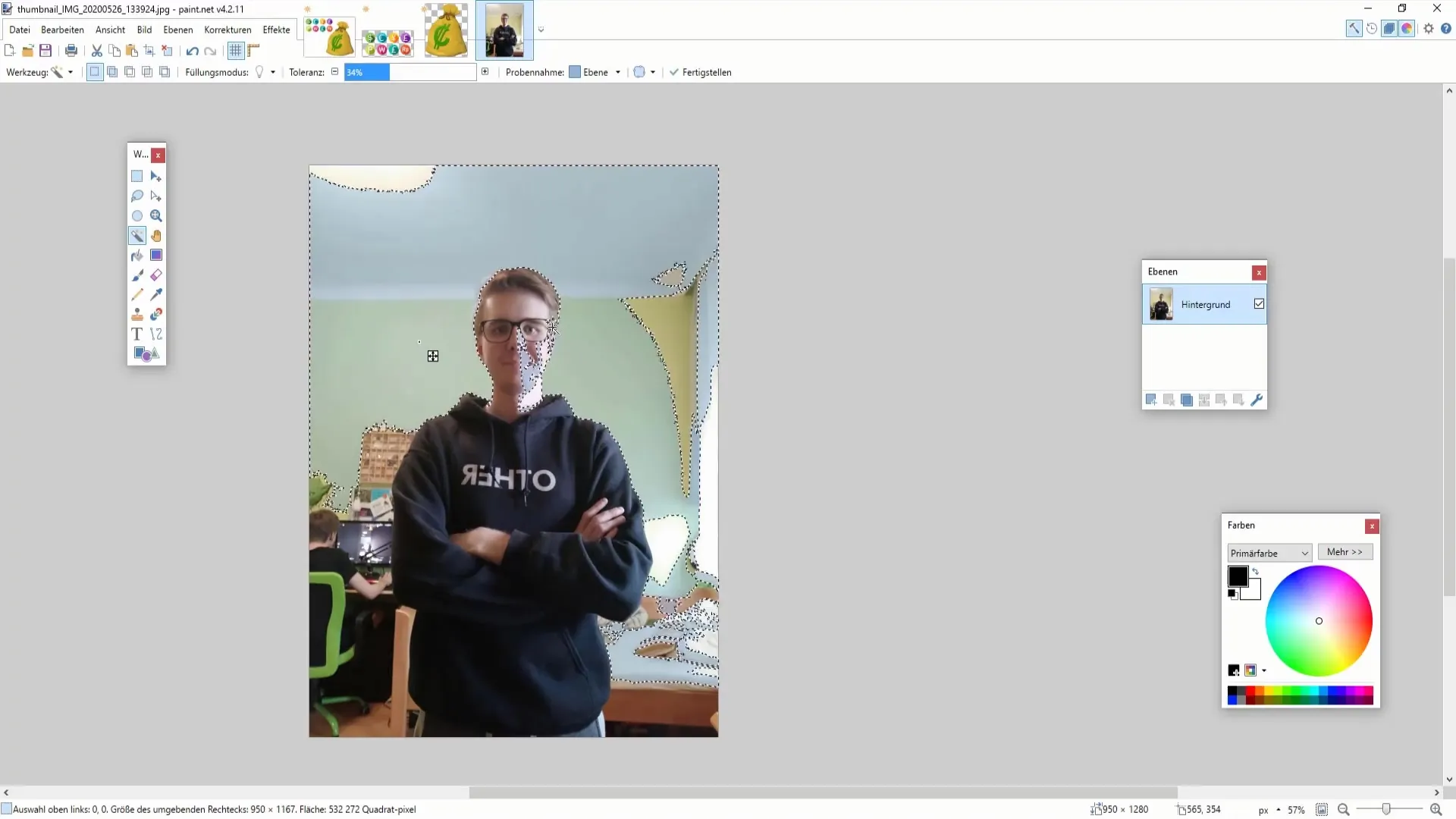
Резюме
Загрузка и вставка изображений в Paint.NET - это простой, но эффективный способ сделать ваши проекты более привлекательными. Чтобы добиться наилучших результатов, выбирайте правильные изображения и используйте прозрачные фоны.


